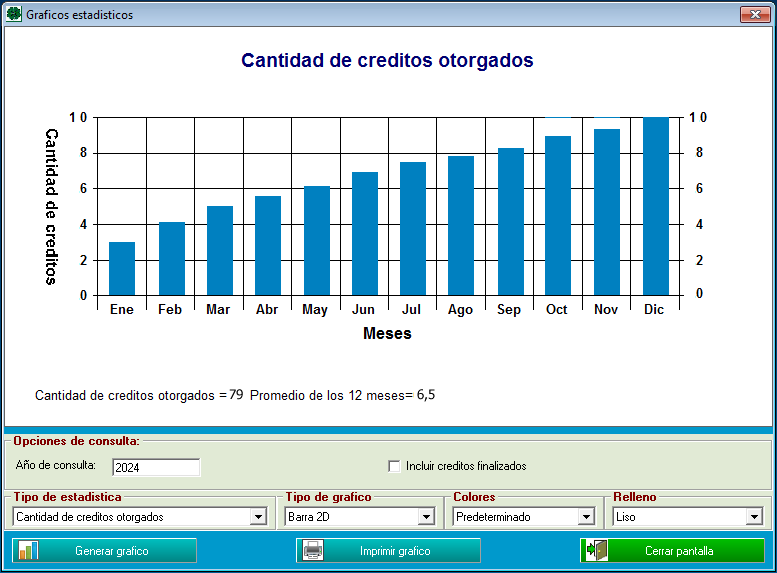Pantallas del software para créditos Credit-Click
Aqui podemos ver algunas pantallas del software de administración y gestión de créditos y préstamos personales Credit-Click.
Software para administrar créditos Credit-Click 2025
Aqui podemos ver algunas pantallas del software de administración y gestión de créditos y préstamos personales Credit-Click.
Esta es la pantalla de ingreso a Credit-Click donde usted selecciona su nombre de usuario e ingresa su contraseña.
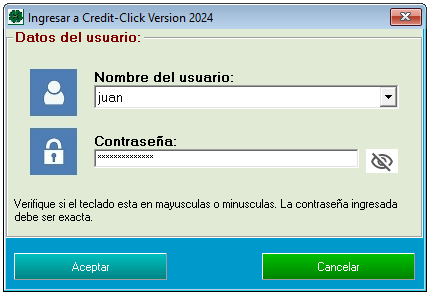
Esta es la pantalla principal de Credit-Click donde se encuentra el menú principal que permite acceder a todas las demás pantallas del sistema.
También vemos la barra de iconos que permite cargar las pantallas más importantes en forma rápida.
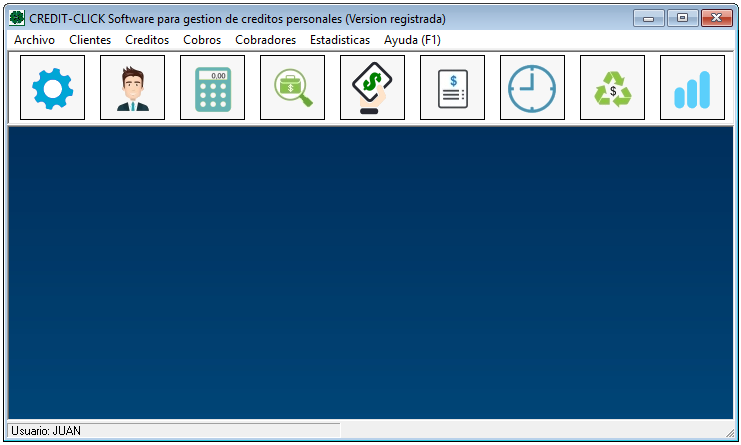
A continuación explicamos la función de cada icono de Credit-Click.

Icono que carga la pantalla de configuración de Credit-Click.

Icono que carga la pantalla de clientes.

Icono que carga la pantalla para registrar créditos.

Icono que carga la pantalla de cobro de cuotas.

Icono que carga la pantalla de consulta de créditos.

Icono que carga la pantalla de consulta de cobros.

Icono que carga la pantalla de consulta de deudores.

Icono que carga la pantalla de refinanciación de deudas.

Icono que carga la pantalla de estadísticas.

Icono que muestra el manual de ayuda del sistema.
Desde esta pantalla se configuran distintas características de Credit-Click.
Por ejemplo se configura la tasa de interés por mora, el porcentaje de gastos administrativos, etc.
Tambien se establece el texto plantilla del pagaré, la carta reclamo y el libre deuda.
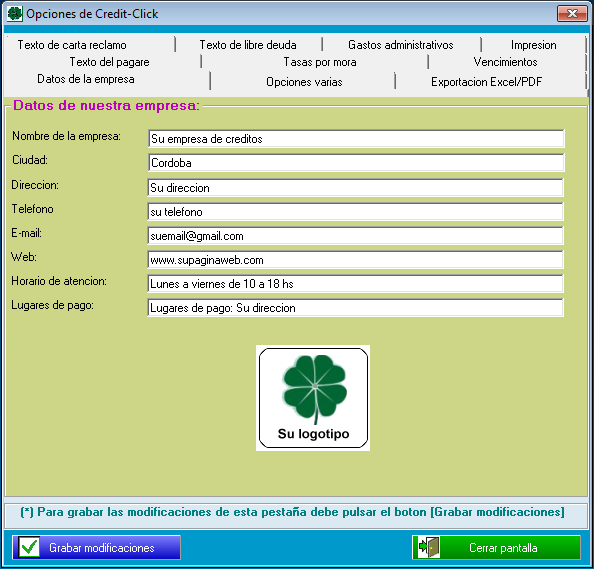
Esta es la pantalla donde se agregan los clientes que seran titulares de los créditos.
Entre los datos personales de cada cliente figuran el nombre, apellido, telefono, limite de crédito etc.
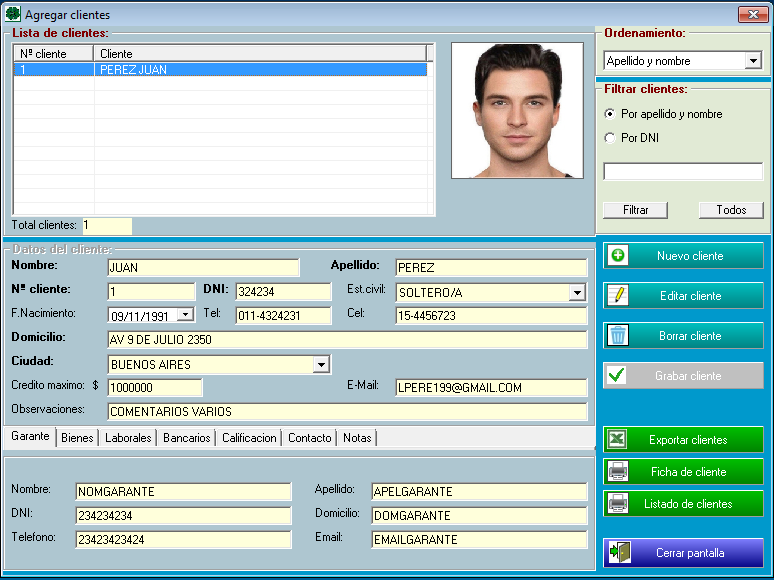
En esta pantalla se registran los nuevos créditos.
Primero se selecciona al cliente y luego se ingresa el importe a prestar, la cantidad de cuotas, la formula de financiación y el tipo de vencimiento (mensual, diario, etc).
Luego el sistema en forma automática genera las cuotas con sus respectivos vencimientos.
Para finalizar usted debe pulsar el botón [GRABAR CREDITO].
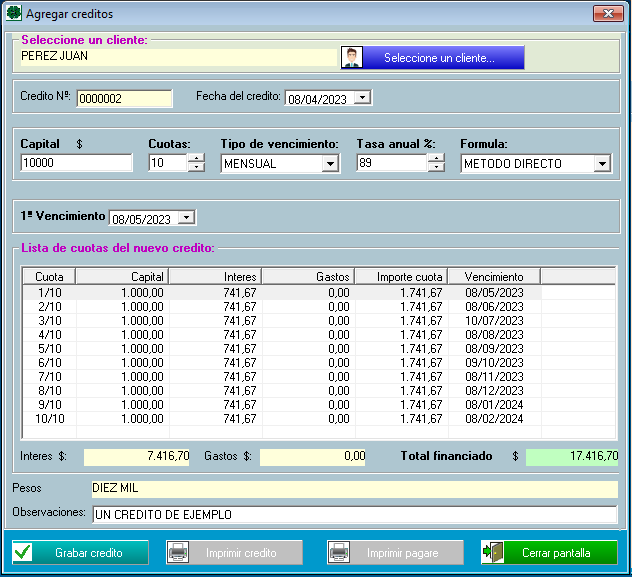
En esta pantalla se pueden consultar los créditos y sus cuotas. Tambien se pueden imprimir listados de créditos y cuotas.
Se pueden consultar créditos segun distintos criterios como por ejemplo [CREDITOS ACTIVOS], [CREDITOS FINALIZADOS].
Ademas se pueden consultar cuotas segun distintos criterios como por ejemplo [CUOTAS PENDIENTES], [CUOTAS COBRADAS] y [CUOTAS EN MORA].
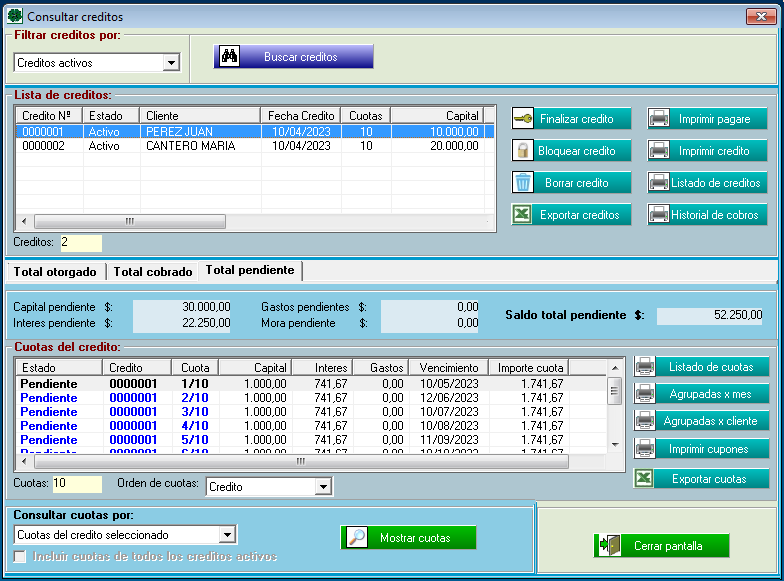
Esta es la impresión de una cuota de un crédito.
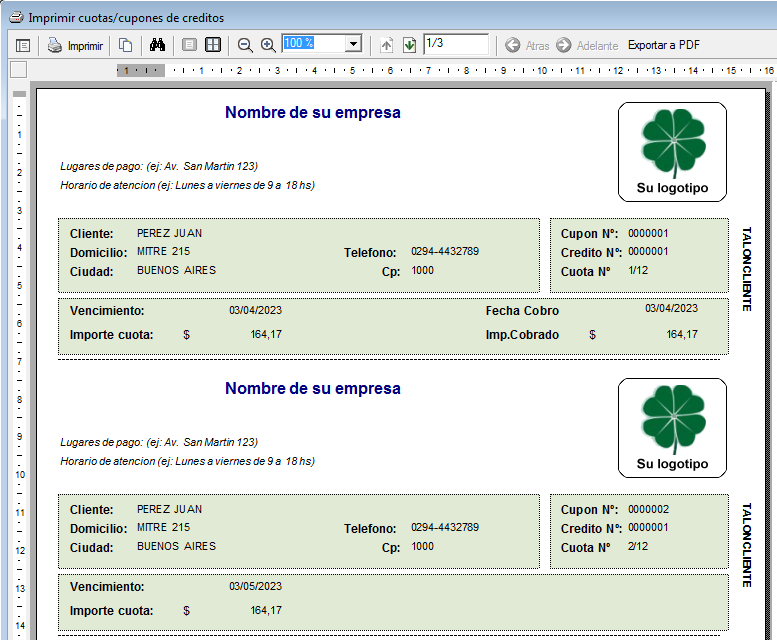
En esta pantalla se realizan los cobros de cuotas. Primero se selecciona al cliente, luego se marcan las cuotas que se desean cobrar y finalmente se pulsa el botón [GRABAR COBRO]. Opcionalmente se pueden aplicar descuentos, recargos o cobros parciales.
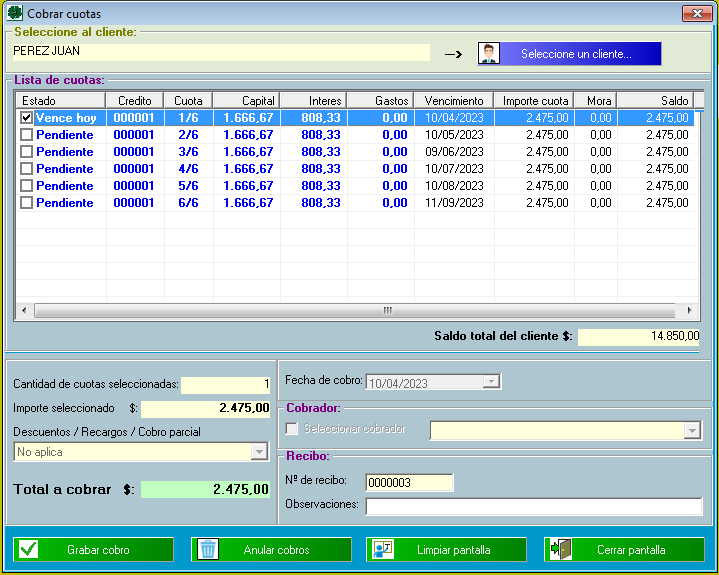
Este es un listado de cuotas.
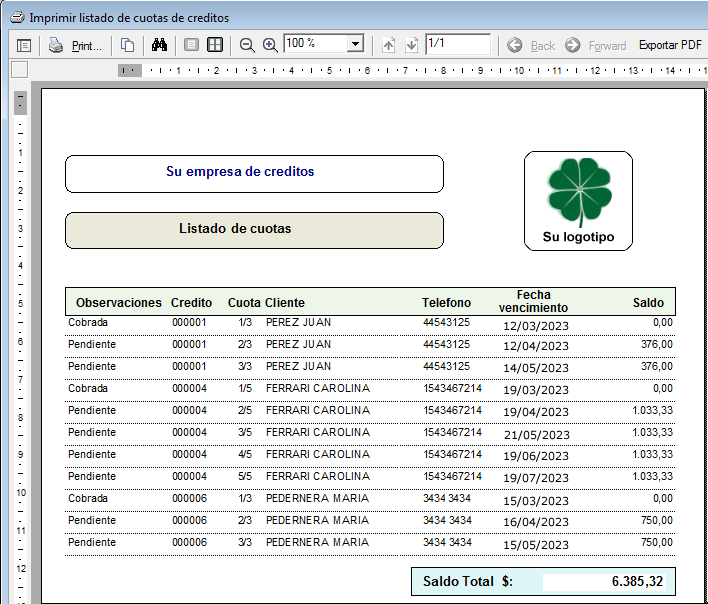
Credit-Click genera gráficos estadisticos de barras, áreas y líneas en 2D y 3D.
Se muestran estadísticas de cantidades de créditos, importes cobrados, importes pendientes e importes en mora.